本文中提到的所有软件工具,均可
文末
提供下载地址。
不知道电粉们注意到没有,猫粮前几期的手机截图,是在电脑上截取的。
靠的就是 Scrcpy 这个开源项目,真的是帮了猫粮大忙,再也不用手机截图再发给电脑了!

Scrcpy 是一个非常好用的安卓投屏至 Linux,Windows 和 macOS 的开源项目(关键是免费)。
简单地来说,Scrcpy 就是通过 adb 调试的方式来将手机屏幕投到电脑上,并可以通过电脑控制您的 Android 设备。
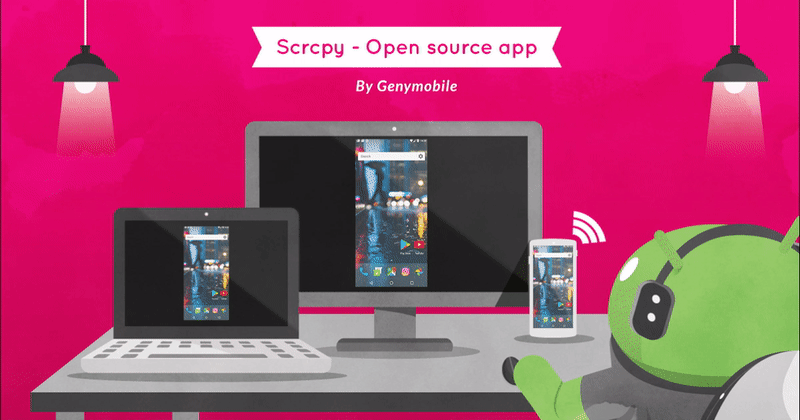
它可以通过 USB 连接,也可以通过 WIFI 连接,而且不需要任何 root 权限,不需要在手机里安装任何程序。
分辨率,帧率,码率都可调,支持电脑反控手机,有线连接下延迟极低,通常只有 35~70ms,而且设备上无需安装任何软件。
它自带录屏功能,支持多设备同时投屏,还能用键盘在手机上打字。
想想看,一边上班,一边在电脑上看电手摸鱼,还能时刻留意手机消息,多惬意啊。
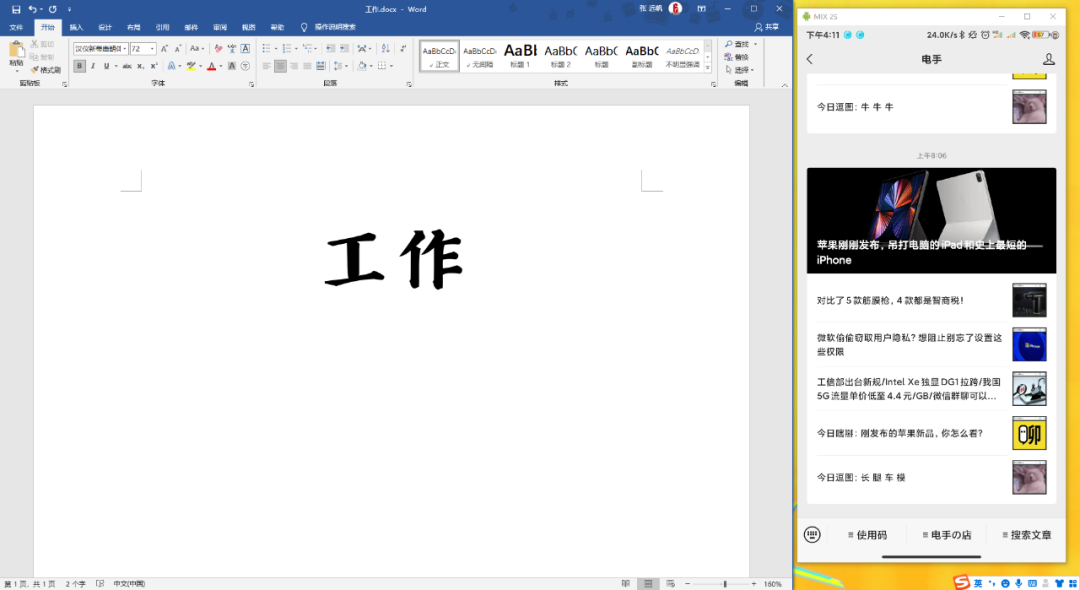
再也不怕没看见女朋友消息而被骂了(喜极而泣)!
什么?你也想要?别急,这就安排,文末有所有工具的下载地址,如果你打不开 GitHub 也没关系,猫粮给你们准备了现成的。

首先呢,你的 Android 设备至少需要 Android 5.0 以上版本,其次,确保在您的设备上启用了 adb 调试,以及
所有文末提供的工具。
因为 Scrcpy 是通过 adb 调试的方式实现投屏的,所以文末需要配置 adb 环境。
下载文末提供的 platform-tools,解压到一个自己能记住的路径下(注意不要有中文)。

然后复制这个路径,在 Windows 搜索栏搜索环境变量。
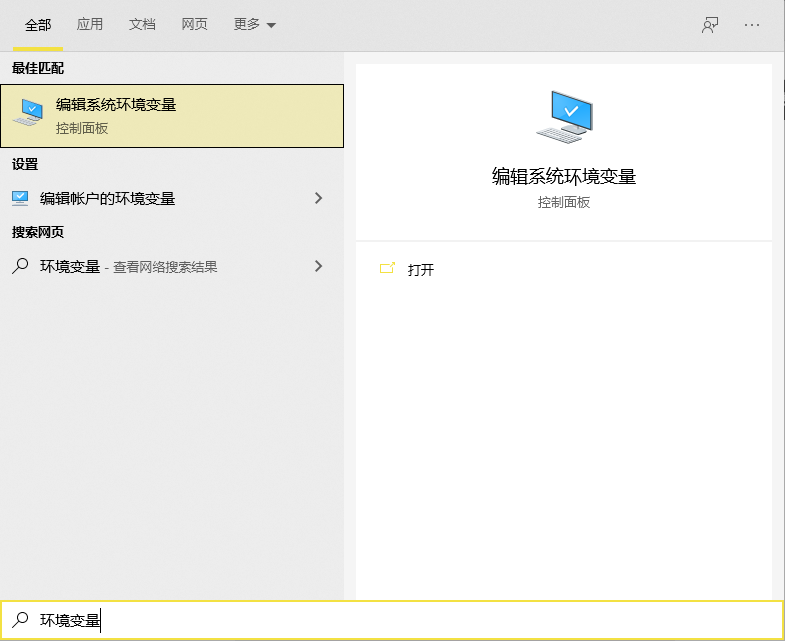

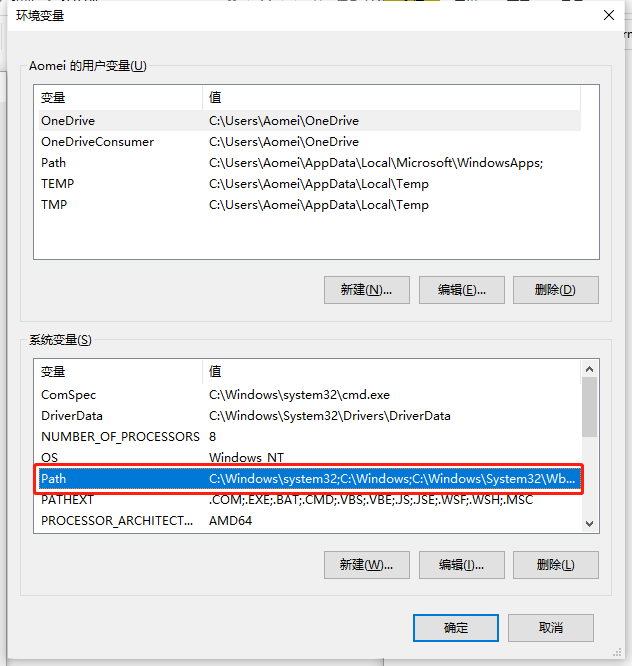
点击新建,粘贴刚刚复制的路径。然后确定,这样 adb 环境就配置好了。
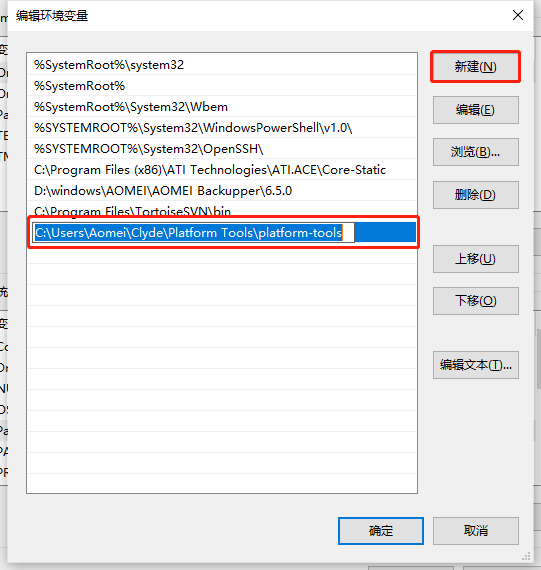
此时我们将 Scrcpy 解压,打开设置 - 我的设备 - 全部参数 - 版本,狂点它,直到提示处于开发者模式。
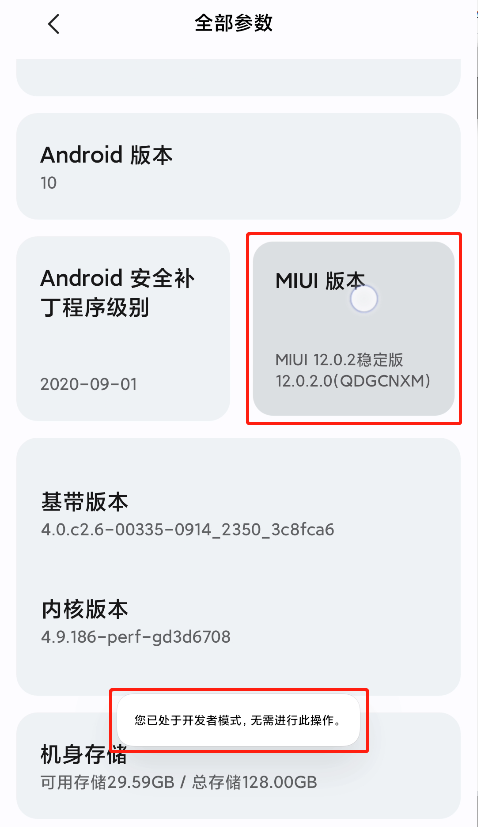
在设置,更多设置里找到开发者选项,打开开发者选项。
找到 USB 调试,开启 USB 调试和 USB 调试(安全设置)。
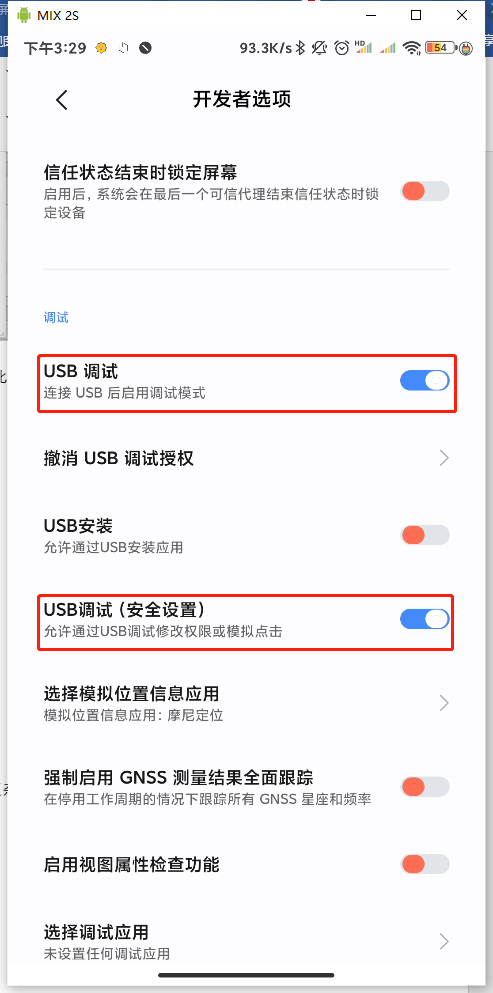
将
手机链接到电脑,USB 连接方式选择传输文件,允许 USB 调试,而且要勾选一律允许使用这台计算机进行调试。
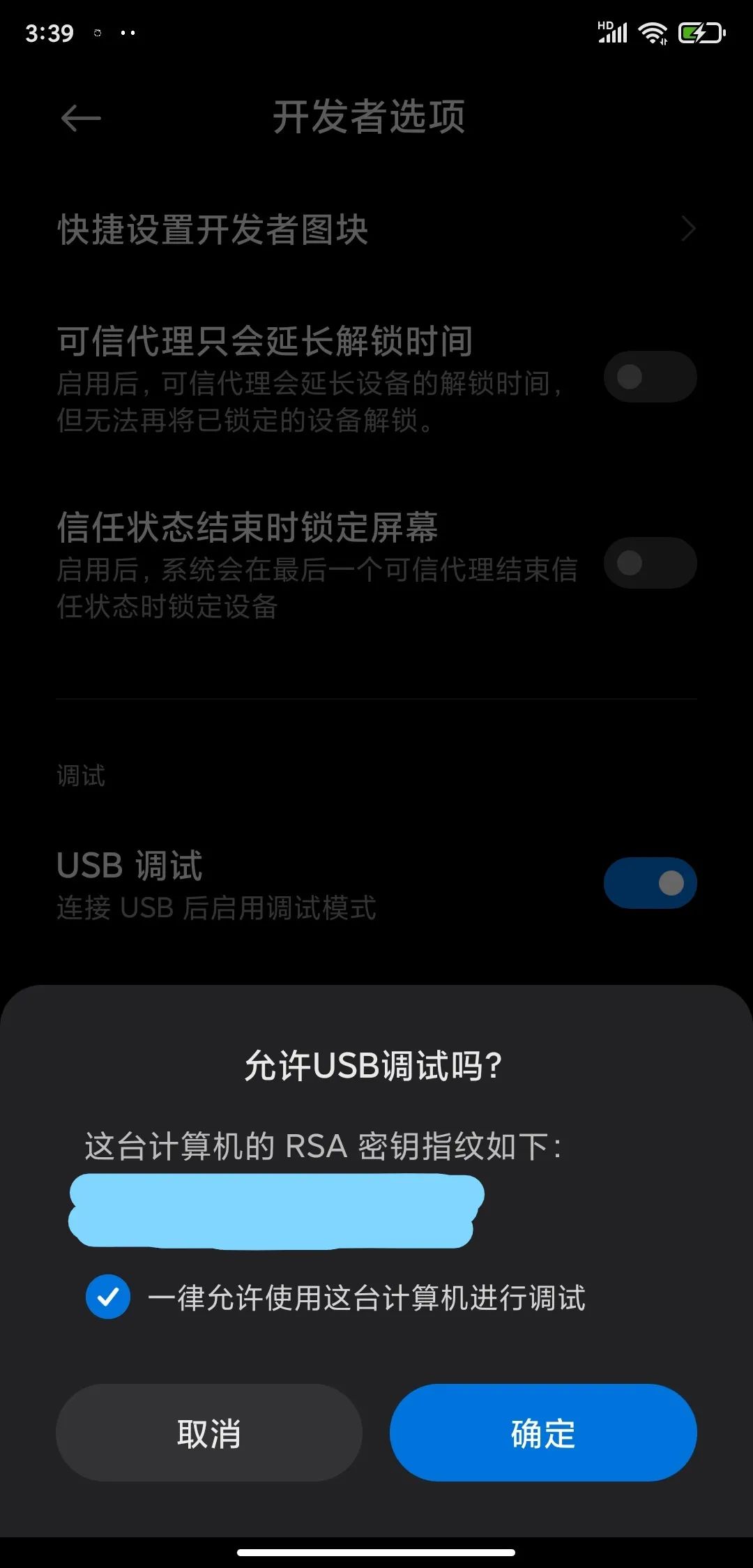
此时就可以开始投屏了,Scrcpy 是一个没有交互界面的项目,所有的操作都要通过命令行来执行,打开 Scrcpy 所在的文件夹。

在目录中输入 cmd 然后回车 , 或者将该目录用刚刚配置 adb 的方法加入到系统环境变量中,打开 cmd 命令行,然后输入 Scrcpy.exe 就可以开始投屏啦。

如果没有成功并出现下面的情况,就说明设备没有连接成功,检查连接方式是否为传输文件,是否开启了 USB 调试。
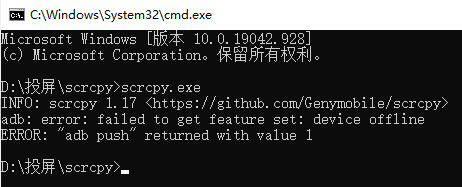
有线连接就
是这么简单,至于无线连接则稍微有一点点麻烦,其实就还好吧。
首先电脑需要和手机处于同一局域网下,手机先通过 USB 与电脑相连,打开 cmd 命令行,运行 adb tcpip 服务端口,如端口为 1111。
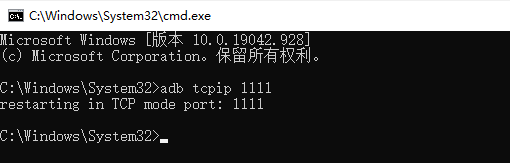
此时拔下你的设备,继续输入 adb connect 手机 IP 地址:服务端口。
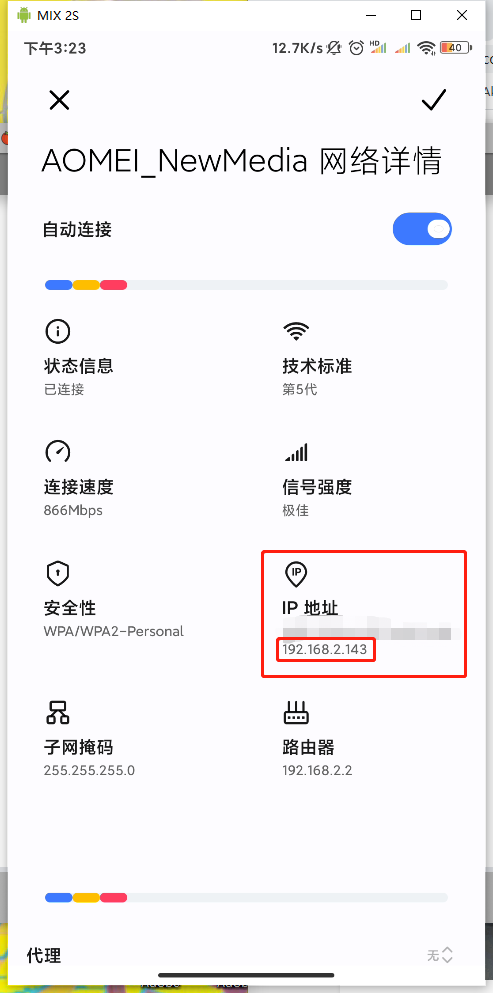
手机 IP 在手机的状态信息或无线网络的详情中查看,一般以 192.168 开头,服务端口就是刚刚设置的 1111。

这样就成功的连接到了你的手机,然后输入 Scrcpy.exe 便可以开始投屏。

Scrcpy 还可以实现一部手机同时投屏多个电脑,只需要在另一台配置好环境的电脑中,通过上一步连接到手机,再运行 Scrcpy.exe 就好啦。
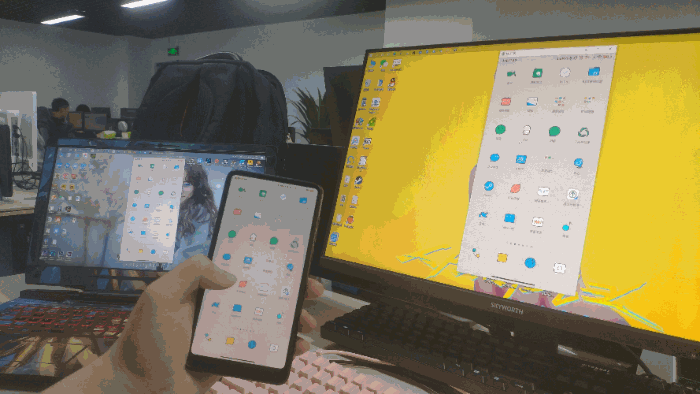
效果就是这样,是不是很炫酷。















